Cómo configurar notificaciones de aplicaciones de Windows 8
Windows 8 muestra notificaciones de aplicaciones en la parte superiorlado derecho de la pantalla para aplicaciones instaladas, eventos de calendario, correo electrónico nuevo y otros eventos de aplicaciones. Para tener más control sobre cómo se comportan, puede activarlos o desactivarlos, hacer que se muestren por más tiempo, desactivar los sonidos y más.

Haga clic o toque una notificación y se abrirá la aplicación a la que se refiere la aplicación. Por ejemplo, Outlook mostrará nuevos correos electrónicos, al hacer clic se abrirá Outlook y se mostrará el mensaje exacto.
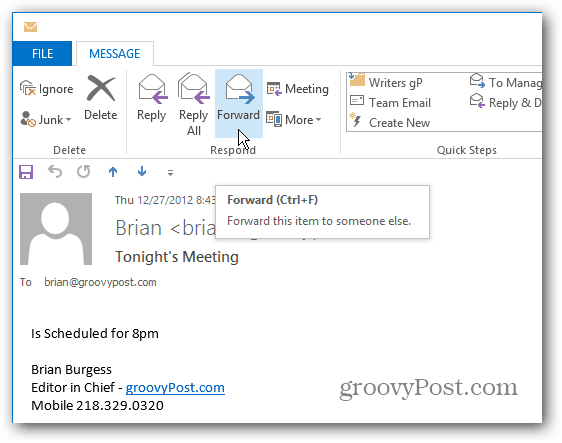
O al hacer clic en una notificación de una aplicación que se instaló, la abre para que pueda comenzar a usarla.
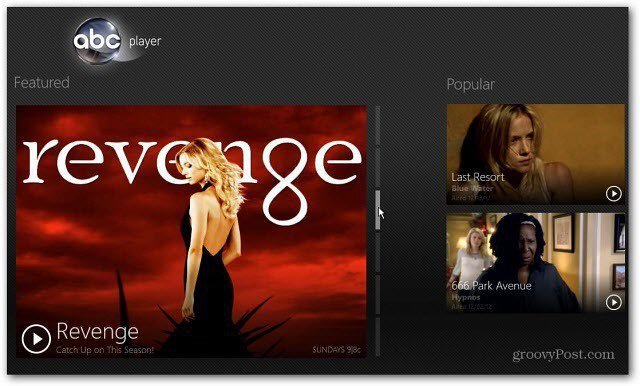
Activa o desactiva las notificaciones de Windows 8
Primero abra la Configuración de PC. En la barra de accesos, seleccione Configuración y luego Cambiar configuración de PC
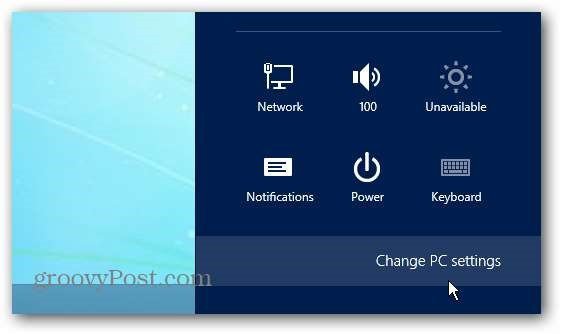
Luego haga clic en Notificaciones a la izquierda. Aquí puede activar o desactivar las notificaciones, deshabilitar los sonidos de notificación y mostrarlos en la pantalla de bloqueo o no.
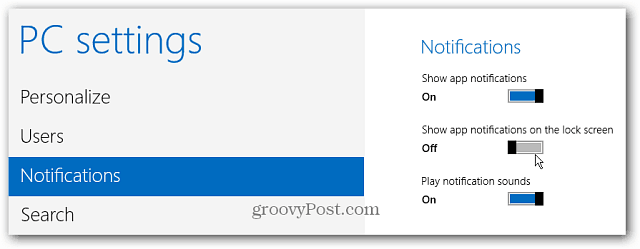
También puede activar o desactivar las notificaciones de aplicaciones específicas.
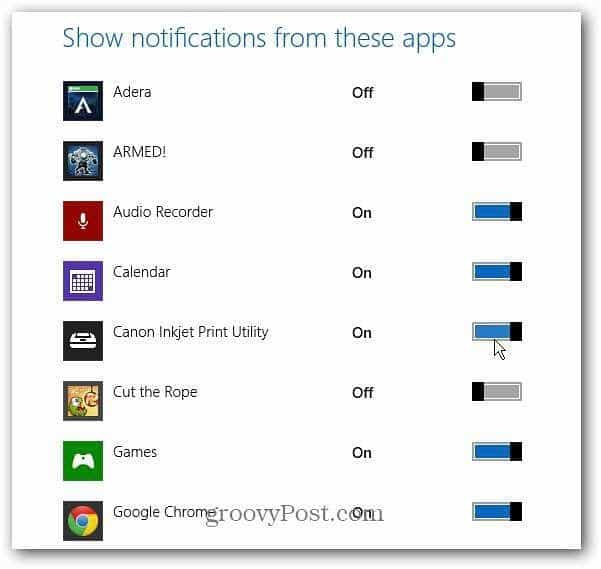
Haga que las notificaciones de Windows 8 se muestren más largas
De forma predeterminada, las notificaciones se muestran durante cinco segundos, pero puede hacer que se muestren más tiempo. En Configuración de PC, seleccione Facilidad de acceso y seleccione cuánto tiempo desea que se muestren en el menú desplegable.
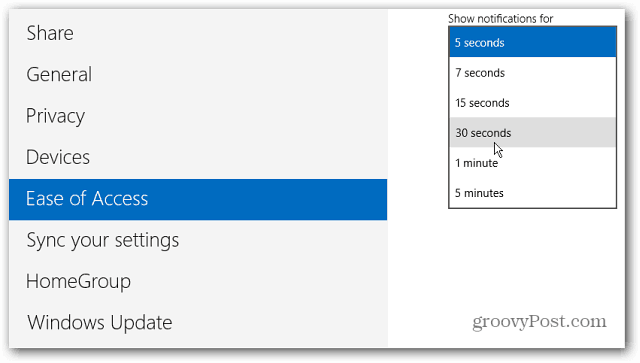
Ocultar notificaciones de la aplicación
Cuando haga clic en Configuración en la barra de accesos, haga clic o toque el icono de Notificaciones y seleccione durante cuánto tiempo ocultar las notificaciones.
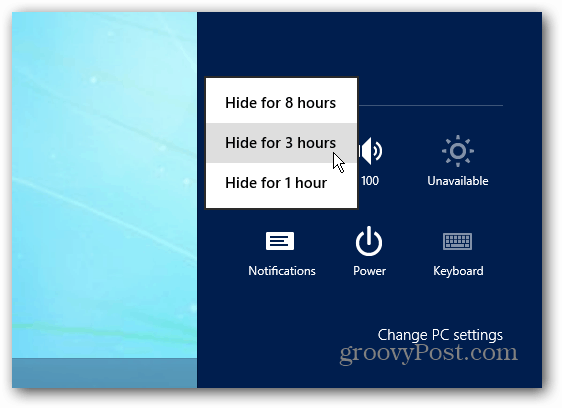
Nota: Esto solo se aplica a las notificaciones de aplicaciones y no a los medios y dispositivos extraíbles. Para controlar el almacenamiento físico y otros dispositivos, eche un vistazo a cómo administrar la reproducción automática en Windows 8.










Deja un comentario